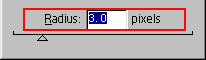photoshop制作霓虹字
发布时间:2015-05-12 来源:查字典编辑
摘要:效果图:操作过程:1.使用File菜单的New命令建立一个RGB文件,背景为黑色,大小为12×6cm。2.打开Channels(通道)面板,...
效果图:

操作过程:
1. 使用File菜单的New命令建立一个RGB文件,背景为黑色,大小为12×6cm。
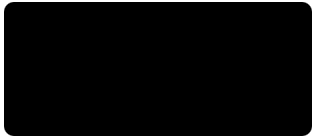
2. 打开Channels(通道)面板,单击面板底部的“Create New Channel”按钮,创建一个新通道Alpha 1。
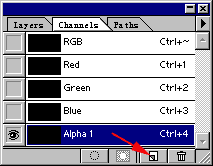
3. 将前景色设置为白色,然后使用文本工具输入“霓虹字”三个字,并将文字移动到背景中央。按Ctrl+D组合键取消选区。
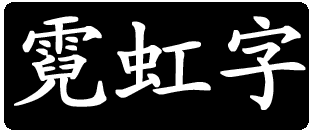
4. 单击Filter菜单的Blur项,执行Gaussian Blur滤镜,设置Radius值为3。